How to Turn On Windows 10 Dark Mode
Sommario:
Questo tutorial ti mostrerà come abilitare il Tema oscuro di Windows 10 nascosto modificando il registro di Windows. Tutti noi amiamo il modo con cui Microsoft ha progettato Windows 10. Hanno privilegiato gli utenti e implementato tutte quelle funzionalità a cui gli utenti sono affezionati. Windows 10 ha molte opzioni di personalizzazione e con alcune piccole modifiche è possibile renderlo più familiare.
AGGIORNAMENTO : Ora puoi attivare Dark Theme in Windows 10 tramite Impostazioni facilmente.
Microsoft ha utilizzato colori molto accattivanti e decenti nelle app fornite di default in questo sistema operativo. In caso di app native come Impostazioni, Microsoft Edge ecc., In queste app è presente un tema colorato in grigio chiaro. Ecco l`anteprima del tema:

Tuttavia, esiste un altro tema di colore scuro ma nascosto per impostazione predefinita. In questo articolo vedremo come abilitare questo tema oscuro nascosto usando una semplice manipolazione del registro. Ecco l`anteprima del tema scuro:

Come puoi vedere nello screenshot qui sopra, il tema scuro sembra freddo ed è facile per gli occhi, quindi dovresti provarlo una volta. Ecco come abilitare questo tema:
Abilita il tema di Windows 10 Dark
È sempre consigliabile creare prima un punto di ripristino del sistema, prima di apportare modifiche al registro di Windows.
1. Premere Tasto Windows + R combinazione, digitare put regedit in Esegui e premere Inserire per aprire l`Editor del registro.
2. Vai qui:
HKEY_LOCAL_MACHINE SOFTWARE Microsoft Windows CurrentVersion Themes

3. In questa posizione del registro, fai clic con il pulsante destro del mouse su Temi e selezionare Nuovo -> Chiave. Assegna un nome alla nuova chiave creata come Personalizza . Evidenzia Personalizza e raggiungi il riquadro destro.
Fai clic con il pulsante destro del mouse nello spazio vuoto e seleziona Nuovo -> Valore DWORD. Assegna al nuovo DWORD il nuovo AppsUltimeTheme se sei su Windows 10 finale build
Dal momento che hai creato il registro DWORD, ovviamente lo farà avere i suoi Dati valore impostati su 0 . Nel caso in cui il DWORD esista di default, non è necessario creare nulla. Assicurati che il suo Dati sia impostato su 0 :

4. Ripeti passaggio 3 per la chiave utente e nel seguente percorso:
HKEY_CURRENT_USER SOFTWARE Microsoft Windows CurrentVersion Themes Personalize
Una volta terminata la manipolazione del registro, chiudere Editor del registro e riavviare la macchina.
Dopo aver riavviato il sistema, apri l`app Impostazioni e scoprirai che il tema scuro è ora attivato.
Ci auguriamo che Microsoft renderà disponibili le impostazioni nell`app Personalizzazione, che consentiranno agli utenti di farlo facilmente, solo nel modo in cui ti consente di attivare l`oscurità tema in Edge. Se ti piacciono i temi scuri, puoi attivare il tema Dark per l`app di Twitter. Puoi anche abilitare la Modalità oscura in Film e app TV.
Come abilitare Dark theme per Twitter App in Windows 10

Controlla come abilitare il tema Dark per l`app di Twitter di Windows 10. Segui questo tutorial per imparare come cambiare il tema del colore da Chiaro a Scuro.
Come abilitare Outlook come il riquadro di lettura in Gmail
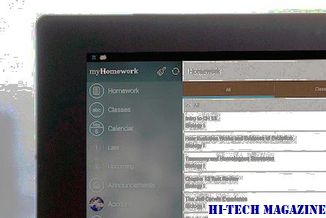
Scopri come abilitare Outlook come il riquadro di lettura in Gmail.
Come abilitare la modalità dark in Google News per iOS (e altri suggerimenti)

Smetti di stancarti gli occhi mentre raggiungi la dose giornaliera con Google News. Ecco come ottenere la modalità dark ovunque. Abbiamo anche incluso suggerimenti bonus.







